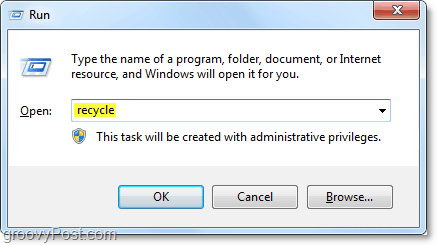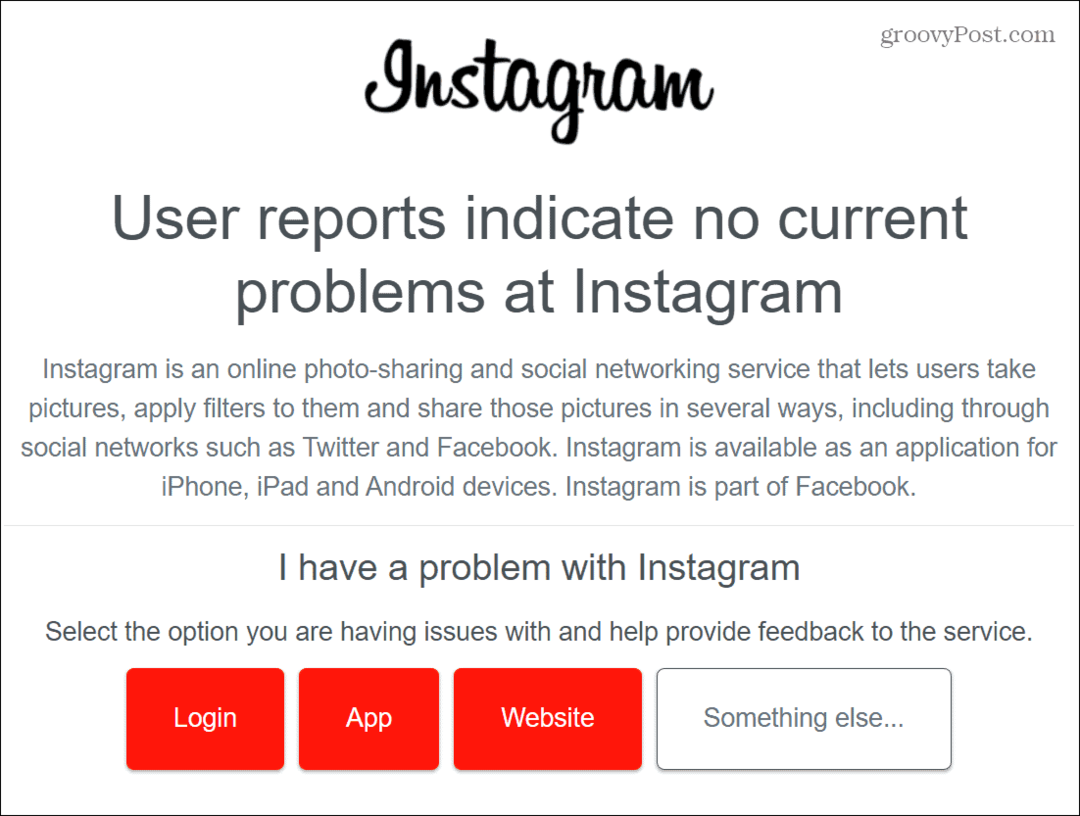Ohjeet roskakorin käyttämiseen Windows 7: n Käynnistä-valikosta
Microsoft Vindovs 7 / / March 18, 2020
 Windows 7: n asentamisen jälkeen olen käyttänyt roskakoria sen sijaan poistamalla sen käytöstä kuten ennenkin XP: n kanssa. Yksi ongelma, joka on kuitenkin matkalla on, että jos sinulla on useita ikkunoita auki ja työpöydän kuvakkeet piilotettu, voi olla tuskallista päästä roskakoriin. Tämän Windows-tempun avulla lisäämme uuden tavan käyttää roskakoria nopeasti ja helposti Käynnistä-valikosta.
Windows 7: n asentamisen jälkeen olen käyttänyt roskakoria sen sijaan poistamalla sen käytöstä kuten ennenkin XP: n kanssa. Yksi ongelma, joka on kuitenkin matkalla on, että jos sinulla on useita ikkunoita auki ja työpöydän kuvakkeet piilotettu, voi olla tuskallista päästä roskakoriin. Tämän Windows-tempun avulla lisäämme uuden tavan käyttää roskakoria nopeasti ja helposti Käynnistä-valikosta.
Kuinka lisätä Windowsin roskakori Käynnistä-valikkoon tai Suorita-valintaikkunaan
1. Klikkaus Windowsin Käynnistä-valikon Orb ja liitä seuraavassa paikassa:
% AppData% MicrosoftWindowsStart-valikko
Nyt LehdistöTulla sisään tai Klikkaus ohjelmat linkki.
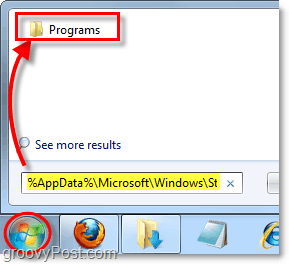
2. Tutkijan pitäisi avautua. Oikealla painikkeella missä tahansa ikkunan tyhjällä alueella ja valitaUusi> Oikotie pikavalikosta.
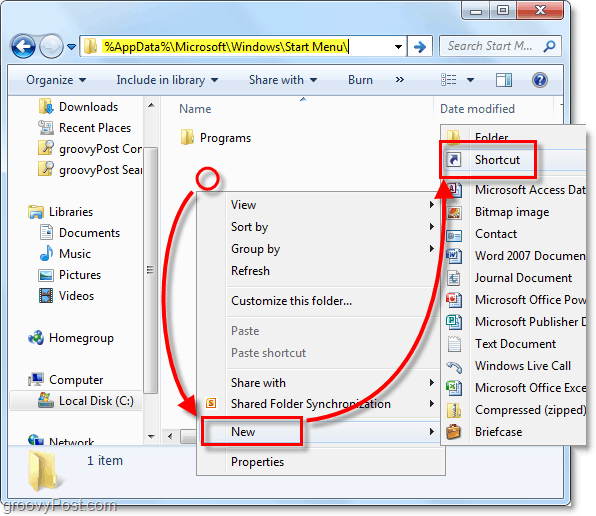
3. Sijaintiruudussa liitä seuraavassa laajennussyntaksissa:
explorer.exe-kuori: RecycleBinFolder
LehdistöSeuraava.
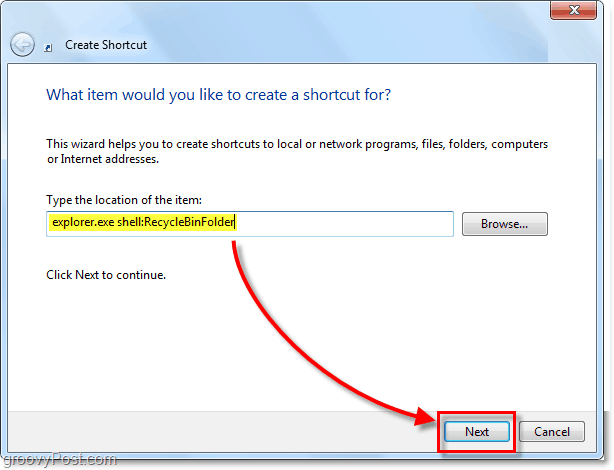
4. Tyyppi jonkin sisällä nimi käytän pikakuvaketta vain oletusnimellä, Roskakori. KlikkausSuorittaa loppuun.
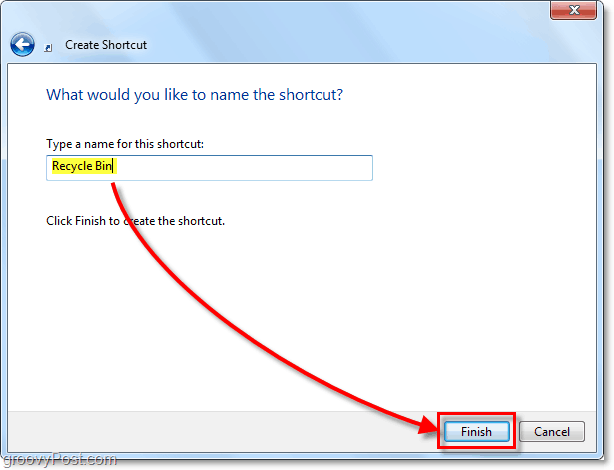
Nyt pikakuvake on valmis, ja voit lopettaa tämän, mutta haluan antaa sille lopullisen ilmeen lisäämällä siihen virallisen Windows 7-roskakorikuvakkeen. Muutetaan se nyt.
5. Oikealla painikkeella vastikään luomasi oikotie ja valitaominaisuudet pikavalikosta.
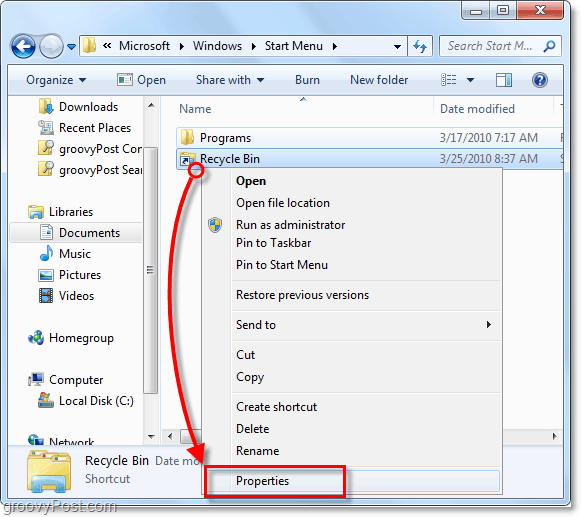
6. Klikkaus oikotie välilehti ja sitten Klikkaus Muuttaaikoni painiketta.
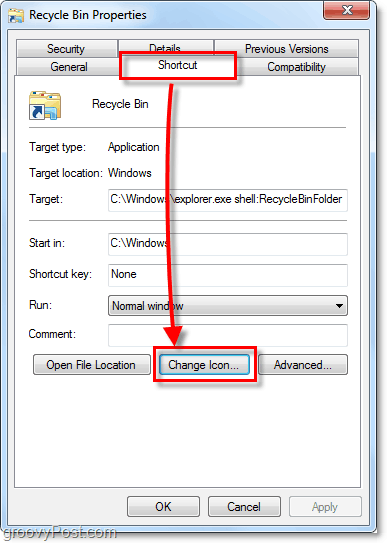
7. Oletuksena kuvakkeenvalitsin on väärässä kansiossa. Etsimät kuvakkeet tallennetaan imageres DLL-tiedostoon. liitä tämä sijainti valkoiseen ruutuun:
% SystemRoot% system32imageres.dll
Roskakorikuvake on 1/4 tapa, valita se ja Klikkauskunnossa. Klikkauskunnossa uudelleen tallentaaksesi ja poistuaksesi pikavalintojen ominaisuuksista.
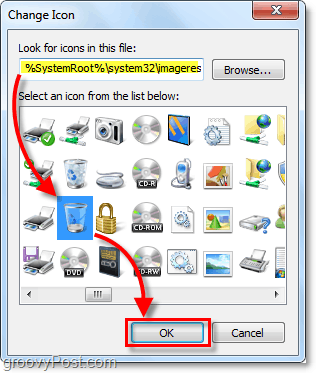
Nyt voit käyttää Windows 7-roskakoria milloin haluat avaamalla vain Käynnistä-valikon ja kirjoittamalla roskakorin. Voit myös Oikealla painikkeella ja kiinnitä se myös Käynnistä-valikkoon tai tehtäväpalkkiin.
Nauti groovy-nopeasta käytöstä roskakoriin. Älä unohda, jos haluat nopeasti päästä Käynnistä-valikkoon, voit käyttää Ctrl + Shift + Esc pikanäppäimet .
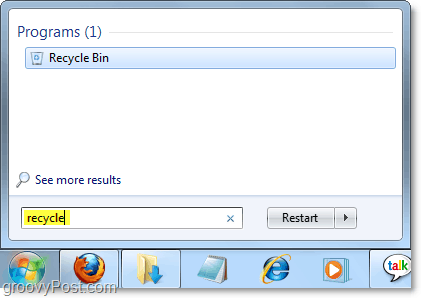
Suoritetaanko Windows XP tai haluatko käyttää Suorita?
Toisena vaihtoehtona, jos käyttöjärjestelmä on Windows XP tai haluat käyttää roskakoria Juosta Aseta sama pikakuvake valintaikkunaan % SystemRoot% System32 -kansio ja nimeä se uudelleen kierrättää.
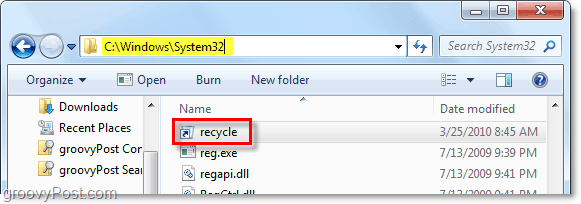
Kun olet sijoittanut sen System32-kansioon, sinun tarvitsee vain avautua Juosta ja Tyyppi sisään kierrättää päästäksesi roskakoriin. Pääset nopeasti ajoikkunaan käyttämällä pikanäppäintä WindowsKey + R.